Excel表格中查找匹配数据,我们的第一印象往往是VLOOKUP函数。
小伙伴们在使用VLOOKUP函数时,有没有碰到过公式明明输入的没有问题,却没有查找匹配到相应数据?今天小编列举几种没有查找匹配到的情况及解决办法。
情况一:格式错误
如下图中,查找匹配与工号对应的姓名,使用的公式
=VLOOKUP(G3,B2:E16,2,0)
经过仔细检查公式没有问题,但查找结果却是错误值。
这种情况是工号列单元格格式不同导致的,统计表中工号列单元格格式为数值型,而查找表中工号列单元格格式为文本型,格式不一样,VLOOKUP是没办法进行查找的。
解决方法1:选中G列,鼠标右键-设置单元格格式-数值。
解决方法2:选中G4:G7单元格,在单元格左上角有个黄色感叹号提示符,点击后在出现的菜单中选择【转换为数字】。
情况二:空格原因
下图中,根据姓名查找销售额,使用的公式
=VLOOKUP(G4,C3:E13,2,0)
第一个姓名可以明显看出来与统计表中的姓名不同,中间出现了空格,其实其他没有查找到的也是由于空格造成的,只是空格在姓名的后面,不是很明显而已。
解决方法:选中G4:G7单元格,按Ctrl+H键,调出查找和替换窗口,仅在查找内容里面输入一个空格,然后点击【全部替换】按钮,这样空格就全部去除了,点击【关闭】后返回工作区,现在看到的内容全部查找到了。
情况三:
如下图,公式没有问题,查找姓名中也没有空格,但还是没有查找匹配到相应的数据。
这种情况一般发生在从其他软件中导出来的表格中,导出的数据里面带有一些非打印字符,这些字符很多是不显示的,仅凭观察是什么难判断的,我们可以使用CLEAN()函数对数据进行清洗。
解决方法一:
1、在一空白列中输入公式=CLEAN(C4),然后拖动向下填充公式,对统计表中姓名列数据进行清洗;
2、选中清洗完成的数据,按Ctrl+C复制,然后鼠标右键点击C4单元格,在粘贴选项中选择【值】按钮,查找匹配数据就显示出来了。
解决方法二:
把查找公式改为:
=VLOOKUP(G4,CLEAN(C3:E13),2,0)
然后按Ctrl+Shift+回车键确认,最后再向下填充公式即可
在使用VLOOKUP函数过程中你还碰到哪些问题?欢迎评论区留言讨论!

版权声明:本文内容由互联网用户自发贡献,该文观点仅代表作者本人。本站仅提供信息存储空间服务,不拥有所有权,不承担相关法律责任。如发现本站有涉嫌抄袭侵权/违法违规的内容, 请发送邮件至605152901@qq.com 举报,一经查实,本站将立刻删除。